InDesign基本操作流程ppt课件
- 格式:ppt
- 大小:8.09 MB
- 文档页数:54



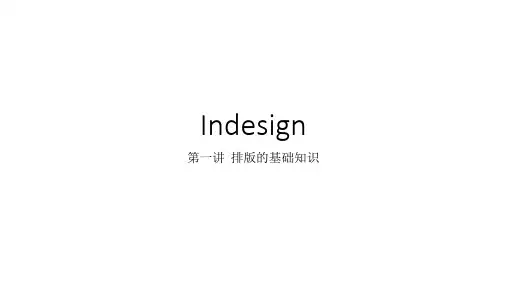
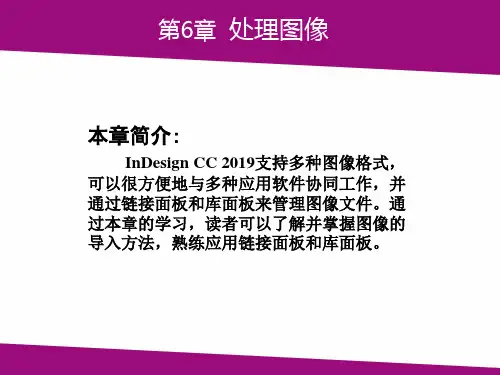

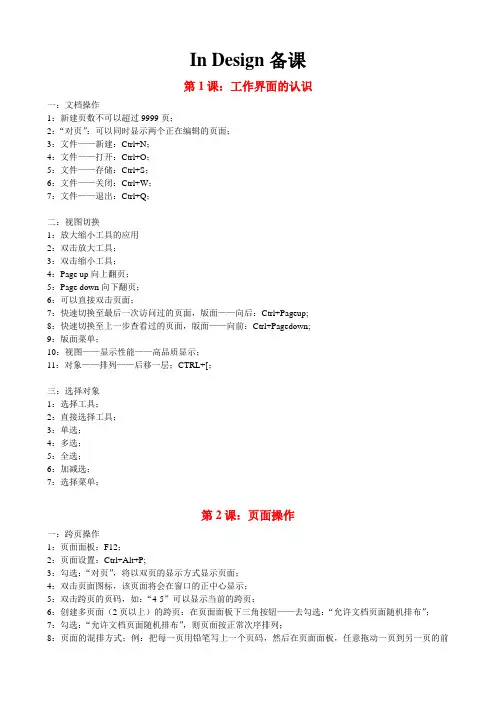
In Design备课第1课:工作界面的认识一:文档操作1:新建页数不可以超过9999页;2:“对页”:可以同时显示两个正在编辑的页面;3:文件——新建:Ctrl+N;4:文件——打开:Ctrl+O;5:文件——存储:Ctrl+S;6:文件——关闭:Ctrl+W;7:文件——退出:Ctrl+Q;二:视图切换1:放大缩小工具的应用2:双击放大工具;3:双击缩小工具;4:Page up向上翻页;5:Page down向下翻页;6:可以直接双击页面;7:快速切换至最后一次访问过的页面,版面——向后:Ctrl+Pageup;8:快速切换至上一步查看过的页面,版面——向前:Ctrl+Pagedown;9:版面菜单;10:视图——显示性能——高品质显示;11:对象——排列——后移一层;CTRL+[;三:选择对象1:选择工具;2:直接选择工具;3:单选;4:多选;5:全选;6:加减选;7:选择菜单;第2课:页面操作一:跨页操作1:页面面板:F12;2:页面设置:Ctrl+Alt+P;3:勾选:“对页”,将以双页的显示方式显示页面;4:双击页面图标,该页面将会在窗口的正中心显示;5:双击跨页的页码,如:“4-5”可以显示当前的跨页;6:创建多页面(2页以上)的跨页:在页面面板下三角按钮——去勾选:“允许文档页面随机排布”;7:勾选:“允许文档页面随机排布”,则页面按正常次序排列;8:页面的混排方式;例:把每一页用铅笔写上一个页码,然后在页面面板,任意拖动一页到另一页的前面或后面,还有中间;9:插入面页:方法A:①先选中一个页面;②点击页板面板右边三角符号,插入页面;方法B:点击新建页面按钮;10:移动页面;①选中一个页面,②点击页面面板右边三角符号,移动页面;11:直接复制页面:①选中一个页面,②点击页面面板右边三角符号,直接复制页面;该面页将会复制到最后一页;12:删除页面:点击垃圾桶按钮;第3课:精确布局一:辅助设置;1:网格:基线网格:用于对齐不同栏当中的不同文本;文档网格:用于对齐对象;版面网格:可以按照基线网格和文档网格相同的方式将文档对齐;2:视图——网格和参考线——显示基线网格;3:版面——版面网格;4:使用工具箱:“水平、垂直网格工具”拖出网格,再在属性栏上更改其数值;5:标尺:Ctrl+R,可以在标尺上面击右键,显示标尺的单位;6:在标尺相交处,拖动“+”字线,可以设置标尺的零刻度;7:双击标尺交汇处,零刻度复原;8:辅助线:将光标放在标尺里面拖动,可以拖动出辅助线;9:同时拖出两条水平和垂直的辅助线,按住:“Ctrl”不放,在标尺交汇处拖动;10:隐藏参考线:Ctrl+;11:在页面击右键,可以调出标尺+参考线+网格的所有命令;二:使用框进行布局;1:版面——创建参考线;3+50+2+302:视图——网格参考线——靠齐参考线;3:按对齐网格画“矩形框架工具”画框,选中矩形框,文件——置入图像;第4课:页面操作一:版面调整;1:版面——版面调整;2:靠齐范围:是指对象与参考线之间的距离在“1”毫米之内可以靠齐;3:“允许调整图形和组的大小”:如果有多个对象,进行群组以后,在进行自动版面调整时,可以进行调整图形和组的大小;4:“忽略对象和图层锁定”:当前对象和锁定的图层,同样都会被进行调整;二:设置主页;1:主页又称为主版页面,用于构造出版物中多个页面所具有的共同格式;对主页的修改会自动应用到相关的页面之中;2:如何创建主页:方法:窗口——页面;在页面面板点击右边的下三角按钮——“新建主页”3:应用主页:方法1:双击主页页面,在页面上方输入:“Adobe Indesign cs3”,然后复制到下另一页的下方;双击“2-3”页,击右边三角下拉按钮,“将主页应用于页面”;注:在“应用主页”项,选择“B-主页”;方法2:直接将主页拖到当前跨页在右下边,黑色方框要将两个页面同时框住方可;4:在一个文档中,可以创建多个主页;5:原有的“A-主页”也可以编辑;双击“A-主页”,在页面内画图形;6:如果要编辑某个页面,必须要先选中该主页;7:主页创建的对象是放在最下方;8:主页的创建相当于纸张原有的样子;新创建的对象相当于在已经印好图案的纸张上方绘制图形和写字;三:编排页码;1:插入自动页码方法:①:先选中“A-主页”②:在主页的页面上方,画一个矩形框;③:输入编排页面的文字,如“ADOBE INDESIGN CS3”;④:文字——插入特殊字符——标志符——当前页码Ctrl+Shift+Alt+N;⑤:将做好的页码复制到另一页;2:修改页码:先选中一个页面;版面——页码和章节选项;注:选择页码样式时,如果页码是英文字体,就不要选择中文字体;因为会出现乱码;只有被选中的页码才会产生改变;3:定义章节页码:一本书籍的制作可能会包括多个章节和多个页码;如果要为不同的章节设置不同的页码;首先将当前的所有页面设置页码;版面——页码和章节选项——勾选“开始新章节”——起始页码“1”——章节前缀“章节1”——样式“001、002、003”;如将第4页设为第二章第1页:方法:版面——页码和章节选项——勾选“开始新章节”——起始页码“1”——章节前缀“章节2”——样式“0001、0002、0003”;4:在“页码和章节选项”——勾选“编排页码时包含前缀”,则会显示章节,如果显示字体冲突,则要在“A-主页”重新选择页码的字体;第5课:颜色模式一:设置颜色;1:RGB模式;2:CMYK模式;3:把调好的颜色保存在色板,点击色板上:“新建”按钮;二:渐变色;渐变色配合颜色面板调节将渐变色保存在色板:在色板面板上点击:“新建”按钮;第6课:绘图工具1:铅笔工具2:平滑工具3:抹除工具、4:钢笔工具5:多边形工具,按“上方向键”增加边数,按“左方向键”缩小角度,双击多边形,可以设置多边形;6:描边7:角效果:对象——角选项;8:Ctrl+Alt+3再制9:选中参考线后可以在属性栏更改参考线的位置数值;10:在参考线上击右键,选:“移动参考线”第7课:对象操作;1:对象的移动;双击选择工具,移动;CTRL+ALT+3 再制;2:变换对象;旋转对象,旋转角度设置,按住SHIFT键,按45度角的方式旋转;缩放对象,倾斜对象;3:排列顺序;按CTRL键,可以选中后面一个对象;4:对齐和分布Shift+F7;5:锁定对象:CTRL+L;解锁:CTRL+ALT+L;6:编组:CTRL+G,取消编组:CTRL+SHIFT+G;第8课:路径的编辑1:复合路径:CTRL+82:释放复合路径:CTRL+ALT+SHIFT+83:路径查找器:窗口——对象和版面——路径查找器:相加、减去、交叉、排除重叠、减去后方对象;4:转换形状;第9课:图像操作1:位图与矢量图2:图像的置入:“显示导入选项”、“替换所选项目”3:在对象中置入图像;A:选中图形——置入图像;B:不选中图形——置入图像——将光标放在图形的上方点击;4:对象——适合——使对象适合框架;5:裁切图像:1:使用:“选择工具”或“直接选择工具”拖动控制点或节点;2:使用:置入图形裁切;3:使用:对象——角选项裁切;6:链接与嵌入:窗口——链接CTRL+SHIFT+D;“嵌入”“重新链接”;第10课,图层效果1:图层的应用:F7;2:隐藏/显示/移动上下层;3:不透明度;4:混合模式;窗口——效果;5:投影与羽化;对象——效果;第11课:文本操作1:文本框,(1):拖动文字工具,输入文字;(2):在文本框内部置入文本;(3):链接两个文本框:将有溢出的文本框——用选择工具选中溢出按钮——在空白的文本上面点击;2:手动排文、半自动排文、自动排文的方法:手动排文:先新建几个页面,选择当前第2页:置入文本——直接在页面上点击;(剩余的文本在溢出按钮上点击——在下页面上点击)半自动排文:置入文本——按住ALT键不放——在页面上点击;可以连续按住ALT键不放,在多个页面上点击;自动排文:置入文本——按住SHIFT键不放——在页面上点击;3:变换文本框:1:可以直接拖动文本框的控制点;2:按CTRL不放,拖动文本框的控制点;文本框与文本一起变大;4:水平网格工具和垂直网格工具;双击网格工具——框架网格设置对话框;设置好后用置入——文本,拖动网格工具,画一个框,就会显示网格设置后的方式;5:形状框架工具与形状形状框架工具:主要用来排版文字和图片;形状工具主要用来创建图形;按住SHIFT键,可以绘制正方形;按住SHIFT+ALT可以从中心绘制正方形;选中框架形状,置入——位图(或矢量图、文本)图形转换成框架:在图形上击右键——内容——图形;框架转换成图形:在框架上击右键——内容——未指定;6:查找更改文本:编辑——查找/更改CTRL+F7:查看隐含字符:文字——显示隐含的字符;CTRL+ALT+I;在图层缩览图上面双击,更改图层显示的颜色;则隐含字符的颜色也会改变;8:插入字符文字——字形SHIFT+ALT+F11插入特殊字符方法:文字——插入特殊符号——符号——省略号;9:文章编辑器编辑——在文章编辑器中编辑CTRL+Y;先置入一篇文本;正常排列时会出现几个不足:1:文字过小,查看不方便;2:无法查看当前文字排列的样式;3:文字无法用一页显示;4:正常排版的文档要使用各种编辑样式和排列会导致文字大小不一,观看起来不方便,用文章编辑器可以解决以上这些问题;在文章编辑器中:1:整篇文章都会按指定的字体、字号和行距来显示;2:使用统一字号来查看;3:所有的文字都会按空行和左对齐排列;4:左边还会显示文字样式;10:文本绕排;1:置入一篇文章;2:窗口——文本绕排;3:置入——素材图形;4:“无文本绕排按钮”,可以取消文本绕排;11:路径文字;1:用钢笔画一条路径;2:路径文字工具:SHIFT+T;12:编辑文本;1:字符样式;在页面输入几段文本——页面右边点击“字符样式面板”——点击“新建字符样式”——双击“字符样式1”;选中文字——点击“字符样式”——击右键——应用字符样式1;2:段落样式;主要应用于段落排列的修整,不能调解当前文字的变换,只能修整段落的排列;页面右边点击“段落样式面板”——点击“新建段落样式”——双击“段落样式1”——“缩进和间距”;选中段落样式——删除段落样式按钮;3:编辑文本;用文字工具选中文字——在属性栏上设置:字体、字号、行间距、大写、小写、上标、下标、下划线、删除线、字高、字宽...用选择工具选中文字——在字符面板上设置:字体、字号、行间距、大写、小写、上标、下标、下划线、删除线、字高、字宽...在编辑文本过程中,中英文全部可以使用中文字体,中文不能使用英文字体,如果使用英文字体将会出现乱码;第12课:表格一:创建表格;1:创建表格必须在文本框内进行编辑;表格被当作一段文字,可以和其它文字一起混合处理;2:创建表格时,新的表格会占用文本框的宽度,采用默认的高度;3:创建表格前,先用文本工具画一个文本框;4:SHIFT+TAB向前移一个单元格;5:拖动表格边框,可以更改单元格宽高;二:添加图文对象;1:先用文本工具画一个文本框,插入表格;2:在表格中置入图形或插入表格;三:表格转换成文本;1:先制作一个带有文字或数字的表格;2:表——将表转换为文本;四:文本转换成表格;1:表——文本转换成表格;注意列分隔符和行分隔符相对应;五:表格编辑;1:CTRL+/ 单元格;2:CTRL+3 选择行;3:CTRL+ALT+3 选择列;4:CTRL+ALT+A 选择表;5:用手动拖动光标选中一个单元格和多个单元格;用光标在列的上端点击选中整列;光标放在行首点击,选整行;光标放在表的右上角点击,选整个表;ESC取消选择;在已做好的表格里面,插入行和列;表——插入——行;表——插入——列;表——删除——行;表——删除——列;表——删除——表;六:合并和分割单元格;1:表——合并单元格;取消合并单元格;2:表——水平拆分单元格;垂直拆分单元格;七:设置表格外观;1:当表格行列距离不均匀时,选中整个表的单元格;表——均匀分布行;表——均匀分布列;2:在单元格中输入两行文本,选中文本与单元格;上对齐;中对齐;下对齐;填满整个单元格;3:在单元格中输入文本,表——单元格选框——文本;旋转90度;4:将光标放在单元格中,表——单元格选框——对角线;5:选中整个表,表——表选项——表设置;。
